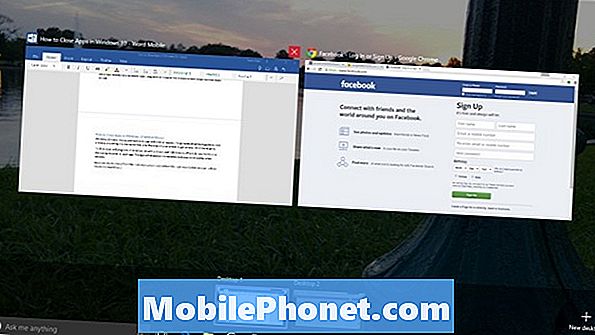Kandungan
Ada kalanya slip tangan akan menghasilkan senario yang sangat mengecewakan terutama ketika telefon pintar anda yang mahal. Kami telah menerima banyak permintaan bantuan daripada pembaca kami yang memiliki #Samsung Galaxy Note 5 (# Note5) dengan skrin yang rosak atau tidak responsif. Oleh itu, saya akan mengatasi masalah tersebut dalam catatan ini supaya anda tahu apa yang harus dilakukan sekiranya anda menghadapi masalah serupa pada masa akan datang.

Penyelesaian masalah: Ya, ada kemungkinan untuk membuat sandaran beberapa fail atau data anda walaupun anda tidak dapat melihat apa-apa di layar tetapi memerlukan kesabaran untuk melakukan sesuatu berulang kali ketika percubaan pertama anda tidak selesai. Satu-satunya halangan adalah kunci keselamatan yang anda gunakan. Terdapat kunci yang dapat dibuka dengan mudah tetapi ada juga kunci yang tidak boleh anda gunakan tanpa menggunakan skrin sentuh telefon.
Jadi, perkara pertama yang harus anda lakukan ialah cuba membuka kunci skrin Galaxy Note 5. Anda, tentu saja, pastikan ia dihidupkan terlebih dahulu. Anda boleh cuba memanggil nombor telefon anda atau menghantar mesej ke telefon anda untuk mengetahui apakah itu berbunyi.
Setelah mengesahkan bahawa Note 5 anda dihidupkan, inilah masanya untuk mencuba untuk membukanya. Anda sebenarnya mempunyai dua pilihan - gunakan perkhidmatan Find My Mobile Samsung atau Pengurus Peranti Android Google.
Kunci skrin Bypass Note 5 menggunakan perkhidmatan Find My Mobile Samsung
Galaxy Note 5 anda mesti disambungkan ke internet sama ada melalui Wi-Fi atau data mudah alih untuk mengikuti langkah-langkah berikut:
- Log masuk ke perkhidmatan Find My Mobile Samsung.
- Masukkan bukti kelayakan anda jika anda sudah memiliki atau buat akaun Samsung baru dan daftarkan telefon anda jika boleh.
- Langkah paling penting dalam kaedah ini adalah pengesahan dan setelah anda dapat melaluinya, membuka kunci peranti anda adalah mudah.
- Dengan andaian anda berjaya masuk ke akaun Samsung anda, cari ‘Buka kunci skrin saya’ di bar sisi kiri.
- Klik "Buka Kunci" untuk melepasi skrin kunci.
- Anda kemudian akan menerima permintaan yang memberitahu bahawa skrin telefon anda sudah terkunci.
- Sekarang tetapkan kata laluan baru anda.
Skrin kunci Bypass Note 5 menggunakan Pengurus Peranti Android
Semua peranti Android mempunyai perkhidmatan terpasang yang memungkinkan pengguna memintas kunci sekiranya mereka terlupa. Ini caranya…
- Log masuk ke perkhidmatan Pengurus Peranti Android Google melalui komputer anda.
- Sama seperti Find My Mobile, pengesahan sangat penting untuk proses ini. Oleh itu, dengan menggunakan nama pengguna dan kata laluan akaun Google anda, log masuk ke ADM.
- Setelah berjaya, anda dapat melihat senarai peranti Android dengan segera, jadi pilih yang anda mahu buka kunci.
- Di antara muka ADM, pilih "Kunci".
- Pada skrin seterusnya, masukkan kata laluan sementara dan klik Kunci sekali lagi.
- Sekiranya berjaya, anda akan melihat butang Dering, Kunci dan Padam.
- Di telefon anda, anda akan diminta memasukkan kata laluan sementara yang baru anda buat. Sekiranya dimasukkan dengan betul, anda boleh membuka kunci peranti anda.
Setelah membuka kunci telefon, anda boleh menyambungkannya ke komputer dan menggunakan Smart Switch untuk mengekstrak kandungan. Setelah berjaya mengekstrak fail dan data yang anda perlukan, tetapkan semula telefon anda untuk melindungi privasi anda:
- Keluarkan akaun Google anda dan lepaskan kunci skrin untuk memastikan anda tidak akan mengalami Perlindungan Reset Kilang (FRP).
- Matikan Samsung Galaxy Note 5 anda.
- Tekan dan tahan kekunci Kelantangan, Rumah dan Kuasa bersama-sama.
- Apabila peranti menyala dan memaparkan ‘Power on logo’, lepaskan semua kekunci dan ikon Android akan muncul di layar.
- Tunggu sehingga Skrin Pemulihan Android muncul selepas kira-kira 30 saat.
- Menggunakan kekunci Volume Turun, sorot pilihan, 'hapus data / tetapan semula kilang' dan tekan kekunci Kuasa untuk memilihnya.
- Tekan butang Vol Down lagi sehingga pilihan ‘Ya - hapus semua data pengguna’ diserlahkan dan kemudian tekan kekunci Kuasa untuk memilihnya.
- Setelah tetapan semula selesai, sorot ‘Reboot system now’ dan tekan kekunci Power untuk menghidupkan semula telefon.
Namun, jika anda tidak dapat membuka kunci peranti anda, maka anda memerlukan pertolongan daripada seseorang yang mungkin mengetahui beberapa helah untuk tujuan memulihkan data penting.
POST BERKAITAN: Cara mendapatkan semula akses ke Samsung Galaxy S7 Edge anda jika anda terkunci
Membuat sandaran data Note 5 dengan layar yang hancur dan memulihkannya pada Note 3
Masalah: Hai, saya mempunyai Nota 5 dengan skrin pecah dan tidak berfungsi pada masa itu. Saya ingin tahu bagaimana saya boleh membuat sandaran data saya termasuk aplikasi dan data di sana dan kemudian mengembalikan pada nota lama saya 3. Saya sangat keliru dengan semua pilihan dalam talian dan belum menemui penyelesaian. Terima kasih kerana meluangkan masa, Sabrina.
Penyelesaian masalah: Memiliki Samsung Galaxy Note 5 adalah kelebihan terutama dalam hal spesifikasinya. Untuk menikmati lebih banyak peranti, kebanyakan pengguna memasang aplikasi. Tetapi dalam beberapa keadaan, pengguna mengalami kemalangan yang mengakibatkan layar peranti mereka pecah atau retak. Oleh kerana pengguna sudah mempunyai aplikasi ini untuk beberapa waktu jadi kami akan membantu anda dalam menyediakan beberapa langkah penyelesaian masalah agar data anda termasuk aplikasi dan datanya disandarkan dan dikembalikan ke unit Samsung yang lain.
Oleh kerana skrin anda tidak responsif maka mengikuti kaedah ini akan membantu anda. Walaupun begitu, ini tidak dijamin tetapi kebanyakan pemilik yang mempunyai masalah serupa dengan yang anda ada sekarang mendapati kaedah ini berguna dan menyelesaikan masalah mereka. Semoga masalah anda sama dengan mereka dan kami dapat membantu anda menyelesaikannya. Berikut adalah langkah-langkah bagaimana melakukannya.
Cara Membuat Sandaran Data Aplikasi ke PC
Langkah 1: Persiapan sebelum menjalankan program
- Pastikan telefon Android anda mempunyai jumlah bateri tertentu untuk menyelesaikan prosesnya.
- Periksa sama ada kabel USB berfungsi atau tidak.
Langkah 2: Dayakan penyahpepijatan USB
- Jalankan Program.
- Pilih Ciri Sandaran dan Pemulihan Data Android.
- Untuk pertama kalinya menyambungkan peranti ke komputer, tandakan Benarkan pada telefon anda. Sebelum menyambungkan peranti ke program, pastikan untuk mengaktifkan debugging USB terlebih dahulu. Catatan: Sekiranya penyahpepijatan USB sudah diaktifkan pada peranti, anda mungkin melangkau prosesnya.
- Tetingkap akan muncul. Klik Sandaran untuk memulakan proses sandaran.
Langkah 3: Pilih Jenis Fail untuk Sandaran
- Tandakan Data aplikasi dari antara muka di bawah untuk membuat sandaran data aplikasi anda.
- Klik dan pilih jenis aplikasi.
- Selepas memilih, klik OK.
- Ketik butang Sandaran untuk memulakan proses penyalinan.
- Setelah proses sandaran selesai. Anda sekarang boleh memeriksa fail sandaran secara terperinci dengan mengklik
- Lihat Sandaran.
POST BERKAITAN: Cara mendapatkan data dari Samsung Galaxy S6 Edge dengan skrin retak / pecah, ditambah dengan masalah lain yang berkaitan dengan skrin
Cara Memulihkan Data Aplikasi
Setelah berjaya membuat sandaran peranti Android anda, anda sentiasa dapat memulihkannya seperti yang anda perlukan. Dari itu, bimbang tidak akan menjadi pilihan untuk kehilangan data.
Langkah 1: Sambungkan Handset Android dan Lihat Sejarah Sandaran
- Sambungkan telefon anda yang anda mahu pulihkan data aplikasi.
- Tandakan Pulihkan untuk bermula.
- Klik Lihat untuk melihat semula fail sandaran.
- Pilih satu fail yang anda mahu mendapatkan kembali data dan mulakan.
Langkah 2: Pratonton dan Pulihkan Data Aplikasi
- Klik butang Pulihkan dan anda boleh mengekstrak data ke telefon bimbit Android anda selama beberapa saat.
Nota: Semasa memulihkan data dari sandaran, setiap maklumat baru dalam aplikasi yang telah ditambahkan ke peranti akan ditimpa. Sekiranya anda ingin mengesahkan untuk meneruskan, klik Ya.
HUBUNGI DENGAN KAMI
Kami sentiasa terbuka untuk masalah, pertanyaan dan cadangan anda, jadi jangan ragu untuk menghubungi kami dengan mengisi borang ini. Ini adalah perkhidmatan percuma yang kami tawarkan dan kami tidak akan mengenakan bayaran pun untuk anda. Tetapi harap maklum bahawa kami menerima beratus-ratus e-mel setiap hari dan mustahil bagi kami untuk membalas setiap satu daripada mereka. Tetapi yakinlah bahawa kami membaca setiap mesej yang kami terima. Bagi mereka yang telah kami bantu, sebarkan berita dengan berkongsi catatan kami kepada rakan anda atau dengan hanya menyukai halaman Facebook dan Google+ kami atau ikuti kami di Twitter.